Sau khi đã tìm hiểu qua về docker rồi thì bài này chúng ta sẽ tiến hành cài đặt docker về máy của mình.
1, Cài đặt.
Docker hỗ trợ chúng ta trên rất nhiều hệ điều hành và tài liệu cài đặt của nó cũng khá là đầy đủ nên bài này mình chỉ hướng dẫn mọi người cài đặt trên ubuntu thôi. Còn nếu như các bạn sử dụng hệ điều hành khác thì hoàn toàn có thể tham khảo tại đây.
Docker có 2 bản cho các bạn lựa chọn để cài đặt là:
- Docker CE: Docker Community Edition là phiên bản miễn phí dành cho cá nhân, hoặc các team nhỏ.
- Docker EE: Docker Enterprise Edition là phiên bản trả phí dành cho các doanh nghiệp được cung cấp thêm một số tính năng hơn.
Hiện tại (27/05/2018) đối với ubuntu docker chỉ hỗ trợ trên 3 version như sau:
- Artful 17.10 (Docker CE 17.11 Edge and higher only)
- Xenial 16.04 (LTS)
- Trusty 14.04 (LTS)
Để cài đặt Docker CE trên ubuntu các bạn thực hiện các bước sau:
Step 1: Update các package trên ubuntu:
sudo apt-get update
Step 2: Cài đặt các gói cho phép apt sử dụng giao thức HTTPS.
sudo apt-get install \
apt-transport-https \
ca-certificates \
curl \
software-properties-common
Step 3: Thêm docker vào GPG key:
curl -fsSL https://download.docker.com/linux/ubuntu/gpg | sudo apt-key add -
Step 4: Thêm docker vào kho APT source:
sudo add-apt-repository "deb [arch=amd64] https://download.docker.com/linux/ubuntu $(lsb_release -cs) stable"
Step 5: Update lại package trên máy:
sudo apt-get update
Step 6: Cài đặt docker phiên bản mới nhất:
sudo apt-get install -y docker-ce
Nếu như bạn muốn cài đặt dockẻ với một version cụ thể thì sử dụng lệnh sau:
sudo apt-get install docker-ce=<VERSION>
VD:
sudo apt-get install docker-ce=18.03.0~ce-0~ubuntu
Để xem các docker version đang có sẵn trong repo của bạn thì thực hiện lệnh sau:
apt-cache madison docker-ce
Kết quả trả về là các phiên bản docker bạn có thể cài.
VD:
Sau khi cài đặt xong docker. Để chắc chắn là đã cài đặt thành công bạn sử dụng lệnh sau để kiểm tra:
docker version
Nếu như bạn cài đặt thành công rồi thì nó sẽ trả về version của docker.
2, Tùy chọn.
Mặt định để thực hiện được docker thì bạn cần phải có quyền sudo. Và để loại bỏ việc lúc nào cũng phải thêm tiền tố sudo mỗi khi thực thi docker comand thì bạn cần phải thêm user của bạn vào trong group docker.
sudo usermod -aG docker ${USER}
Nếu như bạn muốn thêm một user cụ thể mà không phải user hiện tại thì bạn chỉ việc sửa ${USER} thành username của user đó.
3, Chạy chương trình đầu tiên.
Dân ta phải biết sử ta
Bắt đầu học code thì viết bài hello
Thể theo câu trên thì cho dù docker không phải là một ngôn ngữ, nhưng chúng ta cũng cần phải có bài hello word cho đúng quy trình.
Tạm thời, chúng ta cứ chạy hello-word đã còn các lệnh thực thi lệnh như thế nào thì các bài sau mình sẽ giải thích.
Run hello-word image:
docker run hello-world
Và đây là kết quả thu được:
thanhtai@thanhtai-Latitude:~$ docker run hello-world
Unable to find image 'hello-world:latest' locally
latest: Pulling from library/hello-world
9bb5a5d4561a: Pull complete
Digest: sha256:f5233545e43561214ca4891fd1157e1c3c563316ed8e237750d59bde73361e77
Status: Downloaded newer image for hello-world:latest
Hello from Docker!
This message shows that your installation appears to be working correctly.
To generate this message, Docker took the following steps:
1. The Docker client contacted the Docker daemon.
2. The Docker daemon pulled the "hello-world" image from the Docker Hub.
(amd64)
3. The Docker daemon created a new container from that image which runs the
executable that produces the output you are currently reading.
4. The Docker daemon streamed that output to the Docker client, which sent it
to your terminal.
To try something more ambitious, you can run an Ubuntu container with:
$ docker run -it ubuntu bash
Share images, automate workflows, and more with a free Docker ID:
https://hub.docker.com/
For more examples and ideas, visit:
https://docs.docker.com/engine/userguide/
Đăng ký nhận tin.
Chúng tôi chỉ gửi tối đa 2 lần trên 1 tháng. Tuyên bố không spam mail!



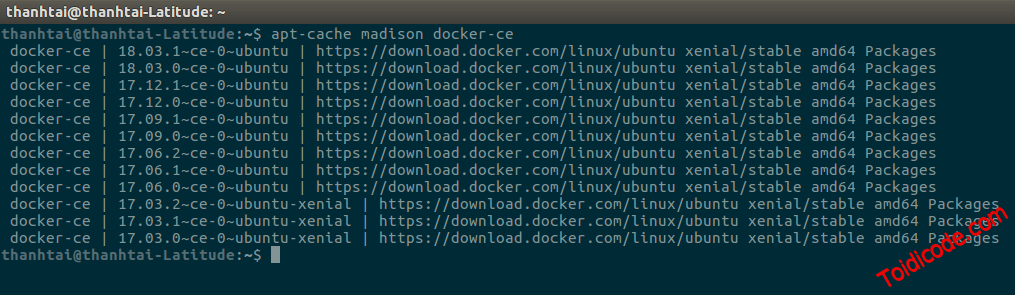
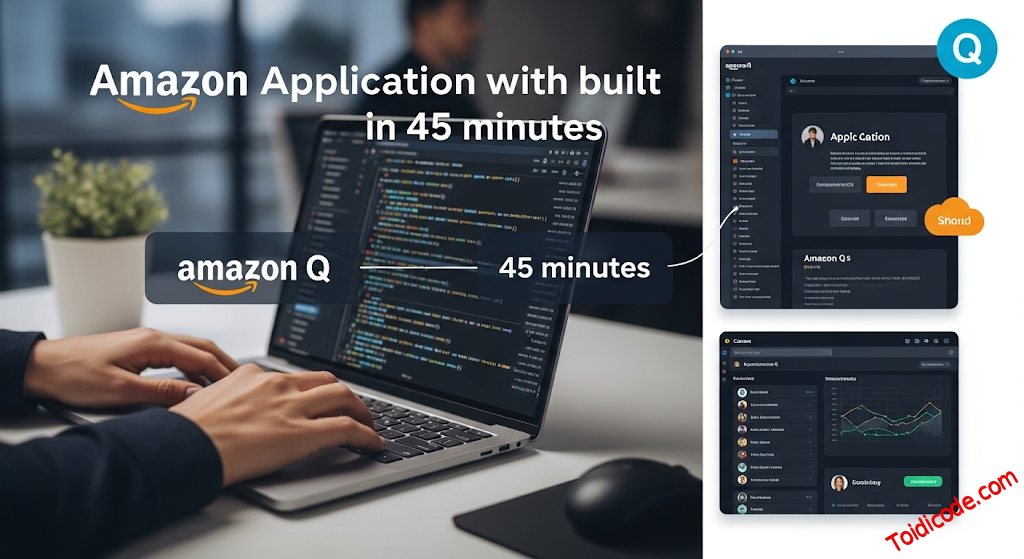
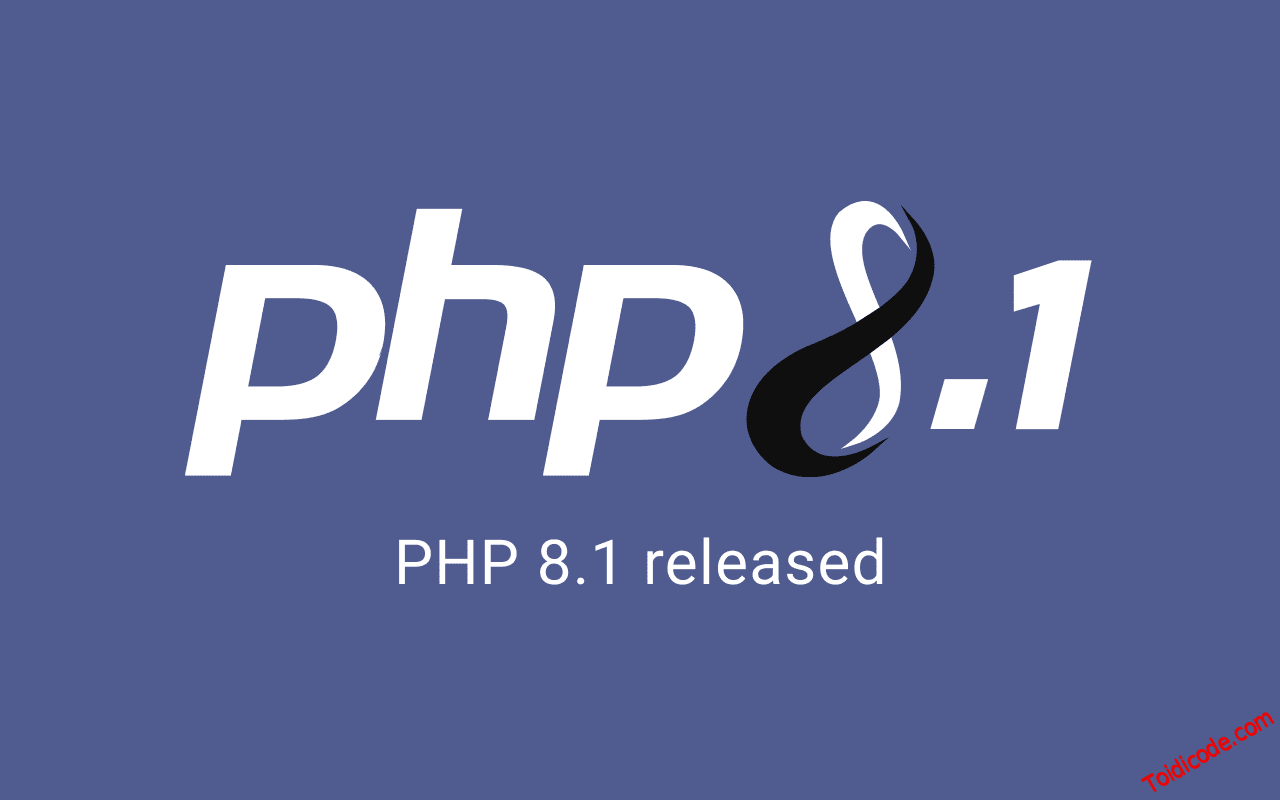
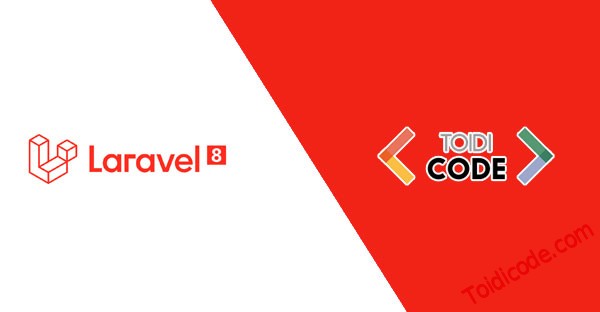

0 Comments